Modern Warfare 2 エラー コード 0x00001338 (0) を修正する方法
Modern Warfare 2 は、最も人気のあるビデオ ゲームの 1 つです。ただし、問題がないわけではありません。プレーヤーが遭遇する最も一般的なエラーの 1 つは、エラー コード 0x00001338 (0) N. 幸いなことに、このエラーを修正するためにいくつかのことを行うことができます。この記事では、Modern Warfare 2 のエラー コード 0x00001338 (0) N および 0x00001337 (0) N を試して修正するために使用できるいくつかの異なる方法について説明します。
また、エラー コード 0xc0000005(0) N、エラー (0x00001338 (5467) N エラー)、エラー コード:0x00001338 (10509) N、
Call of Duty フランチャイズのファンなら、Modern Warfare 2 のベータ版のリリースに精通しているでしょう。シリーズのこの記事はまだベータ版であり、今日最も人気のあるゲームの 1 つに基づいて作成されています。ゲームは多くの注目を集めています。ただし、一部のプレイヤーはエラー コード 0x00001338 (0) N の問題を抱えています。幸い、このエラーを修正するために試すことができる方法がいくつかあります。この記事では、Modern Warfare 2 のエラー コード 0x00001338 (0) N を修正する方法について順を追って説明します。
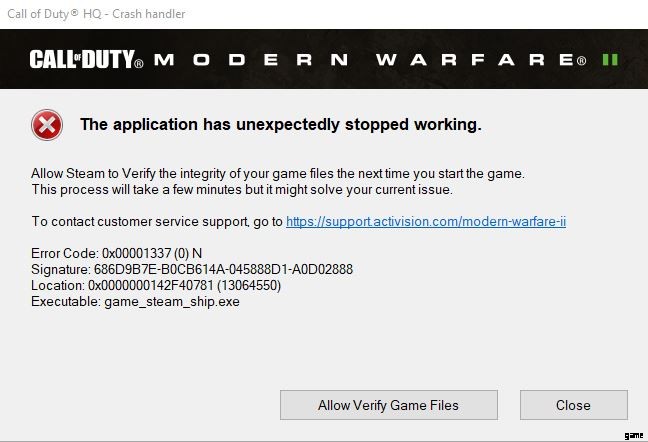
Modern Warfare 2 エラー コード 0x00001338 (0) N 修正
Call of Duty シリーズを楽しんでいるなら、Modern Warfare ゲームがどれだけ人気があるかを知っているでしょう。シリーズの最新ゲームである Modern Warfare 2 ベータ版は、ベータ版の段階でも大きな商業的成功を収めています。しかし、一部のゲーマーは、ゲームにアクセスできないエラー コードに悩まされています。
Modern Warfare 2 のエラー コード 0x00001338 (0) n が表示された可能性があります。このエラー コードでゲームをプレイするのは、イライラして難しいかもしれません。この投稿では、この問題コードを解決して、好みのゲームを再開できるようにする方法を示します。
ゲームのファイルの問題は、エラー番号 0x00001338 (0) で示されます。幸いなことに、この問題には解決策があり、お気に入りのゲームを再開することができます。この記事 (0) では、Modern Warfare 2 のエラー コード 0x00001338 を解決する方法を示します。
ゲームを再起動
ほとんどの場合、Modern Warfare 2 のエラー コード 0x00001338 (0) N および 0x00001337 (0) N は単なる不具合であり、ゲームを再起動すると問題が解決するはずです。エラー メッセージはスキャンと修復を要求しますが、ゲームが 2 回目の起動に失敗した場合にのみ実行してください。ゲームを起動したら、セーフ モードで実行すると、問題なくプレイできるはずです。
デフォルトのスキンに戻す
ゲームをクラッシュさせるこの特定のトリガーについて、いくつかのレポートが懸念されています。彼らは、ゲームをプレイしようとしているときに同じ問題番号に繰り返し遭遇し、1 つの試合でも終了できません。幸いなことに、彼らは肌を変えることで問題を解決することができました.彼らは全員、2 番目のスキンを使用してプレイしていたため、欠陥が原因でゲームがクラッシュしていました。
以前の基本スキン以外のスキンがないことを確認し、ゲームを再起動してみてください。
プレイヤー レコード フォルダを削除する
前のステップは、ゲームのプレイヤー データを削除して戻す必要があります。 CoD Modern Warfare 2 ドキュメントから「players」フォルダーを削除して、0x00001338 問題が解決するかどうかを確認することもできます。その後、問題を修正する必要があります。ただし、ゲームのデフォルト設定の一部をリセットする必要がある場合があります。
「players」フォルダーを削除する方法がわからない場合は、次の手順に従ってください:ファイル エクスプローラーで、コンピューターのドキュメント フォルダーに移動します。
- エクスプローラーでパソコンのドキュメント フォルダーに移動します。
- Documents フォルダー内の Call of Duty Modern Warfare 2 Beta フォルダーにアクセスし、右クリック メニューを使用して、プレーヤーのフォルダーを選択した後、[削除] を選択します。
- その後、ゲームを開始し、必要に応じて設定を変更し、問題が解決しないかどうかをテストしてください。
一時ファイルを削除
ファイルを再度開くと、Windows は一時ファイルに情報を自動的に保存して、サーフィンを高速化します。これらの不要な一時ファイルがハード ドライブをいっぱいにしている可能性があります。一時ファイルを削除するには、次の手順を実行してください。
- デスクトップで Win+R を押します。
- 表示される実行コマンド ボックスに %tmp% と入力します。
- PC の一時ファイルがすべて表示されたら、すべて選択します。
- この段階で shift+del を押した後、Enter を押します。その後、コンピュータはすべての一時ファイルを削除します。
アップデートを実行
サーバーやインターネットの問題とは関係のない同様の問題が発生した場合は、通常、グラフィックス ドライバーから始めて、システム全体のアップグレードを行うことをお勧めします。グラフィックス ドライバーの更新に使用している GPU の URL に移動します。
Nvidia:https://www.nvidia.com/Download/index.asp
AMD:https://www.amd.com/en/support
インテル:https://www.intel.in/content/www/in/en/download-center/home.html
グラフィックス ドライバーを更新したら、ゲーム自体とシステムにさらに更新が必要かどうかを判断します。保留中の更新がある場合は、すべて適用することをお勧めします。 OTA アップデートを介して、開発者はよく知られた頻繁なゲームの問題に対する修正プログラムを展開できます。
ウイルス対策に例外を追加
外部ファイアウォールまたはサードパーティのウイルス対策プログラムがこの問題の原因である可能性があります。これは、アンチウイルスまたはファイアウォールが、セキュリティ スキャン中に一部のゲーム関連ファイルを隔離するために発生します。
これに該当する場合は、ウイルス対策のリアルタイム保護を無効にすることから始めてください。
通常、これは、サードパーティのウイルス対策ソフトウェアを使用して、ウイルス対策スイートのトレイ バー アイコンから直接行うことができます。
ファイアウォールを使用していて、これが Call of Duty エラーの原因であると思われる場合は、リアルタイム保護を無効にするだけでは問題を解決できない可能性があります。これは、アクティブなネットワーク フィルタリングの後でも同じセキュリティ ルールが引き続き有効であるためです。
この場合の唯一の解決策は、この問題の原因となる可能性のあるファイルが残されていないことを確認しながら、サードパーティのファイアウォールを手動で削除することです:
- Windows キー + R を押して [プログラムとファイル] メニューを起動した後、[ファイル名を指定して実行] ダイアログ ボックスに「appwiz.cpl」と入力します。
- [プログラムとファイル] メニューに入ったら、削除したいサードパーティ製ファイアウォール ユーティリティが見つかるまで、インストールされているプログラムのリストを調べます。
- サードパーティのアンチウイルスを特定したら、それを右クリックし、新しく表示されたコンテキスト メニューから [アンインストール] を選択して、削除を完了します。
- 完了したら、ゲームを再起動してみてください。
ゲームの優先度を高く設定
それでも Call of Duty 0x00001338 エラーが発生する場合は、タスク マネージャーで CoD の優先度を高く設定してみてください。基本的に、CPU に CoD モダン ウォーフェア 2 ベータ プロセスの優先度を与えるように指示しているため、この手順によりフレーム レートが向上します。さらに、問題が解決する場合もあります。
タスク マネージャーで Call of Duty Modern Warfare 2 Beta の優先度を上げる方法がわからない場合は、次の手順を実行する必要があります。
- Windows キー + R を押して [ファイル名を指定して実行] ダイアログ ボックスに入り、「taskmgr」と入力してから Enter キーを押すと、コール オブ デューティ モダン ウォーフェア 2 ベータ版が起動します。
- 今すぐタスク マネージャーで [詳細情報] をクリックしてください。
- Call of Duty Modern Warfare 2 Beta プロセスを右クリックし、コンテキスト メニューから [詳細に移動] を選択します。
- [詳細] タブに入ったら、CoD モダン ウォーフェア 2 ベータ プロセスをもう一度右クリックし、マウスで強調表示してメニューを展開し、[高] をクリックして優先度を調整し、もう一度右クリックします。
VRAM の使用をロック
ゲーム内の VRAM 設定を変更することで、一部のゲーマーが Call of Duty Modern Warfare 2 0x00001338 問題を解決できました。このオプションは、デフォルトで 90% の使用に設定されています。ただし、70% に減らすと問題は解決します。
- ゲーム内で設定メニューを開きます。
- [設定] メニュー内の [グラフィック] タブにアクセスし、[品質] サブタブを選択します。
- 次に、VRAM 使用率の目標オプションを見つけて選択し、使用率を 70% に減らします。
- 完了したら変更を保存し、ゲームをテストして問題が引き続き発生するかどうかを確認してください。
Geforce Overlay と XBOX Game Bar をオフにする
Call of Duty Modern Warfare 2 Beta 0x00001338 の問題は、画面オーバーレイがディスプレイに表示される場合に発生する典型的なバグによっても引き起こされる可能性があります. GeForce エクスペリエンス オーバーレイは、この問題に関係していると報告されているスクリーン オーバーレイです。 GeForce エクスペリエンス プログラムでオーバーレイをオフにすることで、ユーザーはそれを修復できました。
一部の影響を受けたユーザーは、すべての Windows バージョンで既定で有効になっている Xbox Game Bar がこの問題の原因である可能性があると主張しています。ゲーマー向けに特別に作られたツールである Xbox Game Bar には、ビデオの録画、スクリーンショットなど、いくつかの機能があります。ただし、互換性がないために一部のゲームで問題が発生する場合があります。これは、
を無効にすることで修正できます。Modern Warfare 2 エラー コード 0x00001338 (0) N を修正するためにできることがいくつかあります。まず、追加のスキンを削除してみてください。それでも問題が解決しない場合は、ゲーム データを削除してゲームを再インストールしてみてください。このエラーが引き続き発生する場合は、サポートに連絡する必要がある場合があります。 Modern Warfare 2 エラー コード 0x00001338 (0) N を修正する方法はいくつかあります。最も一般的な解決策はゲームを再起動することですが、それでもうまくいかない場合は、グラフィック設定のリセット、ゲーム ファイルの確認、またはグラフィックドライバーを更新しています。それでもエラーが発生する場合は、Activision カスタマー サポートに連絡してサポートを依頼してください。
